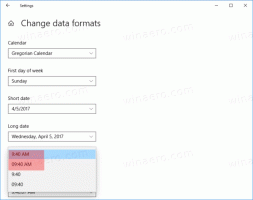Aktifkan Tingkat Penyegaran Variabel di Windows 10
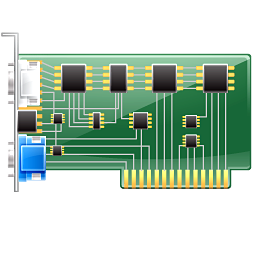
Cara Mengaktifkan Variable Refresh Rate di Windows 10
Dimulai dengan Pembaruan Mei 2019, Windows 10 hadir dengan dukungan untuk fitur kecepatan refresh variabel. Berikut cara mengaktifkannya.
Windows 10 versi 1903 memperkenalkan dukungan kecepatan refresh variabel (VRR). Fitur ini digunakan oleh game Store dan UWP modern untuk mengurangi robekan layar dan mendapatkan frame rate yang lebih tinggi.
Kecepatan refresh variabel (VRR) adalah kecepatan refresh tampilan dinamis yang dapat terus bervariasi dengan cepat. Ini membutuhkan tampilan yang mendukung teknologi kecepatan refresh variabel. Tampilan tersebut harus mendukung rentang kecepatan refresh tertentu (misalnya dari 20 Hertz hingga 180 Hertz). Teknologi VRR mengubah kecepatan refresh monitor dalam game untuk mencegah robeknya layar. Kecepatan refresh variabel mirip dengan NVIDIA's G-SYNC dan VESA DisplayPort Adaptive-Sync.
Bagi mereka yang penasaran mengapa ini diperlukan, game Microsoft Store pada awalnya tidak kompatibel dengan sinkronisasi adaptif, dan bahkan memiliki masalah dengan pengaturan V-Sync khusus. Microsoft akhirnya meluncurkan dukungan untuk pengaturan ini, tetapi pengembang perlu secara eksplisit menambahkan dukungan untuk itu.
Opsi baru ini memungkinkan dukungan kecepatan refresh variabel untuk game DirectX 11 yang menjalankan layar penuh meskipun mereka tidak mendukung VRR secara asli. Dengan cara ini, gim dapat memperoleh manfaat dari perangkat keras Anda yang kompatibel dengan VRR.
Persyaratan Sistem Refresh Rate Variabel di Windows 10
- Windows 10 versi 1903, atau lebih baru
- Monitor yang mampu G-SYNC atau Adaptive-Sync
- Adaptor tampilan dengan driver WDDM 2.6 atau lebih tinggi, yang mendukung G-SYNC / Adaptive-Sync.
Untuk Mengaktifkan Variable Refresh Rate di Windows 10,
- Buka aplikasi pengaturan.
- Buka Sistem > Tampilan.
- Di sebelah kanan, klik tautan Pengaturan grafik.
- Di halaman berikutnya, aktifkan Kecepatan refresh variabel pilihan.
Anda mungkin tertarik membaca artikel berikut:
- Apa yang baru di Windows 10 versi 1903
- Ubah Matikan Tampilan Setelah Waktu di Windows 10
- Ubah Resolusi Tampilan di Windows 10
- Ubah Tingkat Penyegaran Tampilan di Windows 10
- Cara Melihat Informasi Tampilan Rinci di Windows 10